Mana-mana pengguna biasa WhatsApp harus sedar tentang had yang dilakukan oleh pasukan WhatsApp pada apl media sosial yang popular, yang menawarkan lebih 2 bilion muat turun. Mengikut cara tradisional, anda hanya boleh menghantar video bersaiz 16MB atau kurang, dan itu sahaja. Walaupun ini mungkin mencukupi pada kebanyakan masa, terdapat keadaan yang memerlukan seseorang untuk memindahkan video yang jauh lebih besar daripada 16MB. Dalam artikel ini, anda akan mempelajari cara menghantar video panjang di WhatsApp.
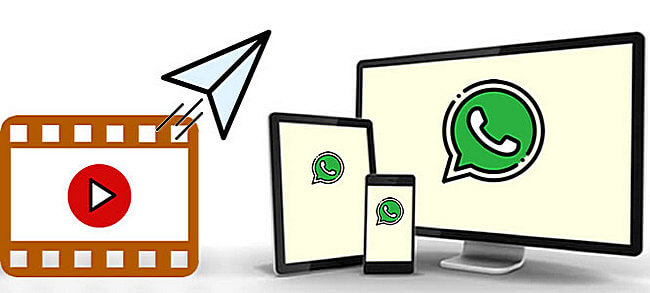
Kandungan sepintas lalu [Menyorok]
- Bahagian 1: Kenali Had Saiz Video WhatsApp
- Bahagian 2: Langkah demi Langkah untuk Menghantar Video Panjang dalam WhatsApp - Android, iPhone & PC
- 2.1 Memuat naik Video WhatsApp Panjang pada Android
- 2.2 Berkongsi Video WhatsApp Besar pada iPhone
- 2.3 Menghantar Video WhatsApp Panjang pada Windows
- 2.4 Menghantar Video WhatsApp Panjang dengan Berkongsi Pautan Awan
- Petua Bonus: Sandaran dan Eksport Semua Video WhatsApp Sekali gus

- Soalan Lazim: Lagi Petua Mengenai Berkongsi Video & Dokumen di WhatsApp
Bahagian 1: Kenali Had Saiz Video WhatsApp
Mana-mana video yang anda ingin hantar di WhatsApp boleh berukuran tidak lebih daripada 16MB, tanpa mengira tempoh masa dan format. WhatsApp berfungsi sebagai pemampat untuk memampatkan hampir semua video. Walau bagaimanapun, ia mempunyai batasannya; WhatsApp mungkin gagal memampatkan video jika terlalu panjang, jika format fail tidak disokong dan jika saiznya terlalu besar untuk dikendalikan.
Apakah Saiz Video Maksimum WhatsApp yang Boleh Anda Hantar?
Walau bagaimanapun, dalam kebanyakan kes, panjang video tidak akan menentukan sama ada ia boleh dihantar atau tidak selagi ia dimampatkan kepada 16MB atau kurang.
Apakah Format Video yang Disokong WhatsApp?
Seperti platform lain, terdapat beberapa sekatan semasa menghantar video atau foto, dan format ini disokong oleh WhatsApp - MP4, AVI, MOV, MKV dan 3GP . Anda mungkin gagal memuat naik video pada dialog WhatsApp jika format tidak serasi.
Bahagian 2: Langkah demi Langkah untuk Menghantar Video Panjang dalam WhatsApp
Matlamat utama artikel adalah untuk menunjukkan kepada anda cara menghantar video besar di WhatsApp. Anda akan belajar cara menghantar video WhatsApp yang panjang pada Android, iPhone, Windows dan melalui pautan.
2.1 Memuat naik Video WhatsApp Panjang pada Android
Seperti OS Android, sentiasa terdapat lebih daripada satu cara untuk menyelesaikan tugasan. Kes menghantar video panjang turut sama. Mari lihat beberapa cara yang boleh dilakukan pada Android.
Menghantar video sebagai dokumen
- Cuma buka skrin perbualan kenalan/kumpulan yang ingin anda hantarkan video.
- Klik ikon lampiran dan pilih "Dokumen" dan bukannya "Galeri".
- Cari video yang ingin anda hantar dan klik "Hantar".

Memampatkan video
Kaedah ini amat berguna jika anda ingin mengekalkan kualiti video. Dengan kaedah ini, anda boleh menghantar video sebesar 100MB. Ini semudah yang didengari.
- Pada peranti Android anda, pergi ke Gedung Google Play dan muat turun pemampat video. Terdapat ratusan daripadanya yang boleh anda pilih dan ia berfungsi dengan baik.
- Selepas memuat turun, gunakan pemampat video untuk memampatkan video besar sebelum menghantarnya pada WhatsApp.

2.2 Berkongsi Video WhatsApp Besar pada iPhone
Sama seperti pada Android dan Windows, pengguna iPhone boleh terus ke gedung apl Apple untuk memuat turun sebarang pemampat atau penukar video pilihan mereka untuk memampatkan video kepada 16MB atau kurang sebelum menghantarnya ke WhatsApp.
Cara lain ialah menghantar video sebagai dokumen (tidak lebih besar daripada 100MB). Begini caranya:
- Langkah 1. Buka apl "Foto".
- Langkah 2. Pilih video besar yang ingin anda hantar.
- Langkah 3. Tekan "Simpan ke Fail" daripada pilihan dalam menu di bahagian bawah skrin dan pilih "Muat Turun" pada skrin seterusnya.

- Langkah 4. Buka WhatsApp dan pilih kenalan dengan siapa anda ingin berkongsi fail.
- Langkah 5. Ketik ikon lampiran dan pilih dokumen, kemudian kongsi video daripada aplikasi "Fail".
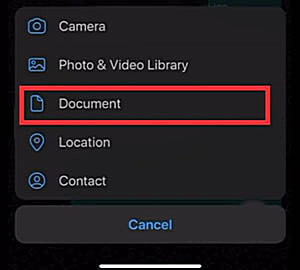
2.3 Menghantar Video WhatsApp Panjang pada Windows
Sama seperti Android, anda boleh menghantar video yang lebih besar pada Windows dengan menggunakan pemampat video atau melalui menghantar video sebagai dokumen. Satu-satunya perbezaan di sini ialah menghantar fail sebagai dokumen pada Windows menambat saiz fail pada 64MB.
Mampatkan video kurang daripada 64MB
Jadi, teknik pertama ialah memuat turun pemampat video yang bagus. Anda boleh pergi ke Gedung Microsoft Windows atau cari sahaja dalam talian. Muat naik video anda ke apl pemampatan dan ubah suai tetapan mengikut keperluan anda, dan pastikan saiz fail dikurangkan kepada 16MB (jika anda mahu menghantar terus) atau lebih daripada 16MB, tetapi tidak melebihi 64MB (jika anda ingin menghantarnya sebagai dokumen). Setelah anda berjaya memampatkan fail video, hantarkannya kepada pengguna WhatsApp yang anda mahukan.
Menghantar sebagai dokumen
Satu lagi teknik yang baik seperti yang dinyatakan sebelum ini ialah dengan menghantar video sebagai dokumen. Anda tidak perlu risau tentang memampatkan fail video jika anda sangat mementingkan kualiti, dan terutamanya jika saiznya tidak melebihi 64MB.
- Langkah 1. Buka skrin perbualan kenalan/kumpulan yang anda ingin hantarkan video.
- Langkah 2. Klik ikon lampiran dan pilih "Dokumen" dan bukannya "Foto & Galeri".
- Langkah 3. Pada skrin seterusnya, klik "Tunjukkan semua fail".
- Langkah 4. Cari video yang ingin anda hantar dan klik "Buka".
2.4 Menghantar Video WhatsApp Panjang dengan Berkongsi Pautan Awan
Sudah tentu, terdapat banyak storan awan untuk menyimpan fail video dan Google Drive adalah salah satu daripadanya, berikut ialah perkara yang boleh anda lakukan untuk berkongsi video daripada Google Drive ke WhatsApp.
- Langkah 1. Muat turun apl storan awan, seperti Google Drive pada telefon anda.
- Langkah 2. Muat naik video ke apl.
- Langkah 3. Salin pautan ke fail dan hantarkannya kepada kenalan anda di WhatsApp.
KEBAIKAN
- Boleh menghantar fail yang lebih besar daripada 100MB.
- Sangat mudah untuk digunakan.
KELEBIHAN
- Memerlukan memuat turun apl pihak ketiga.
- Sesetengah apl adalah berasaskan langganan.
Petua Bonus: Sandaran dan Eksport Semua Video WhatsApp Sekaligus
Video yang panjang akan menggunakan banyak storan telefon. Menyandarkan atau mengeksportnya ke PC patut dicuba. Anda boleh mengelakkan kehilangan data dan mendapatkan storan telefon anda dibelanjakan dengan berbuat demikian.Untuk mengeksport semua video WhatsApp anda sekali gus, anda hanya perlukan apl pemindahan data WhatsApp yang cekap.Perisian ini menyokong kedua-dua Android dan iOS, juga bermakna anda boleh pindahkan data WhatsApp merentas platform berbeza tanpa sekatan OS.
- Sandarkan Video WhatsApp Android/iPhone, Mesej, Foto pada komputer.
- Pindahkan data WhatsApp antara Android dan iPhone dengan lancar.
- Pulihkan sandaran WhatsApp ke peranti iPhone dan Android daripada Google Drive, iTunes atau setempat.
- Eksport sandaran WhatsApp ke HTML, PDF dan CSV/XLS.
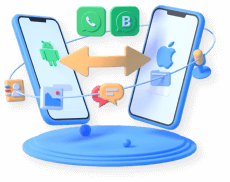
Langkah 1. Muat turun dan pasang iMyFone iTransor for WhatsApp pada PC anda. Lancarkan perisian dan klik pilihan "Sandarkan WhatsApp pada Peranti" daripada skrin alu-aluan.
Langkah 2. Sambungkan telefon anda ke komputer melalui kabel USB dan berikan akses dan kebenaran yang diperlukan. Kemudian, klik "Sandarkan" untuk memulakan proses automatik.
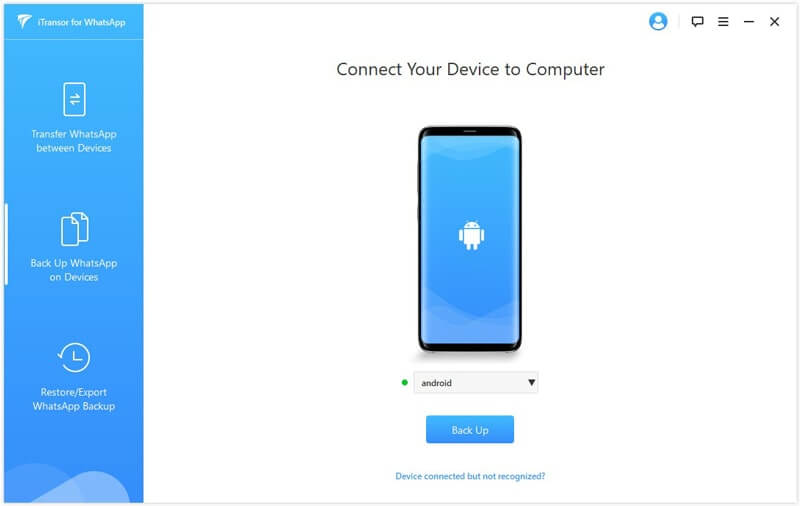
Langkah 3. Setelah proses selesai, klik pada "semak" untuk membuka lokasi sandaran setempat jika perlu, atau anda boleh mengklik "pulihkan/eksport" butang untuk membaca fail terperinci pada komputer secara langsung. Kami memilih "pulihkan/eksport" di sini.
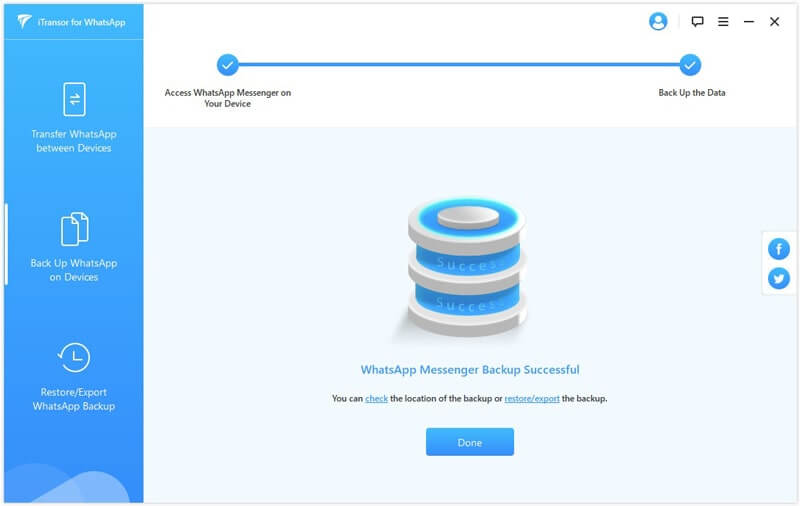
Langkah 4. Kini, anda boleh membuat pratonton data yang baru anda sandarkan sebelum ini, klik pada "Video" di bawah "Lampiran WhatsApp" untuk menyemak ia dalam talian. Jika anda lebih suka menyimpan video pada komputer, cuma pilih video dan klik butang "Eksport".
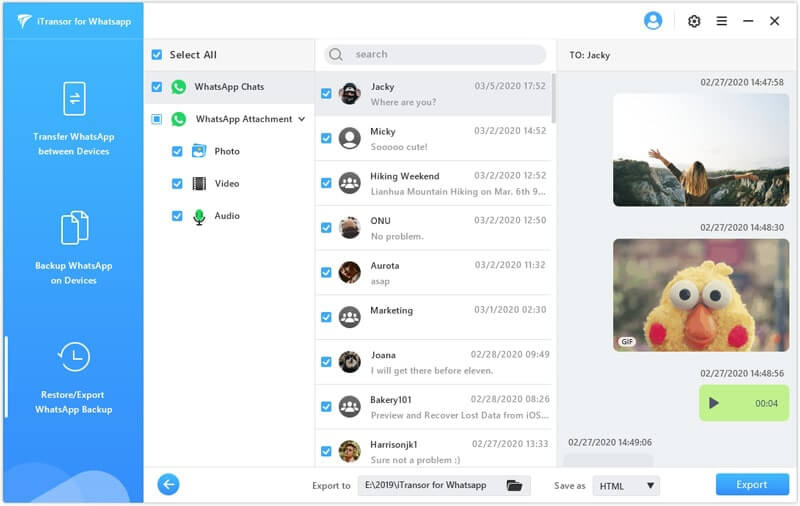
Anda boleh menggunakan cara ini untuk menyimpan semua video besar yang telah anda hantar atau terima di WhatsApp, pasti jenis data lain akan disimpan juga.
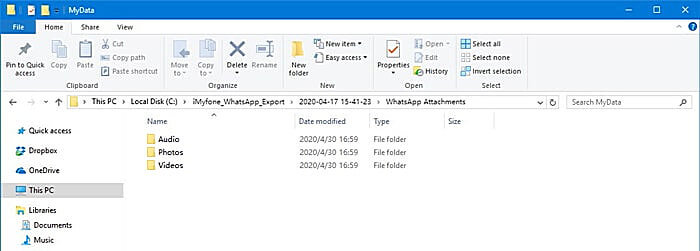
Soalan Lazim: Lagi Petua Mengenai Berkongsi Video & Dokumen di WhatsApp
1 Bolehkah anda berkongsi video di WhatsApp?
Ya, sama sekali. WhatsApp ialah aplikasi pemesejan yang membolehkan pengguna bersembang antara satu sama lain, berkongsi fail, termasuk foto, audio, dokumen, dan sudah tentu, video. Dengan WhatsApp, anda boleh menghantar video bersaiz 16MB atau kurang. Dengan membawanya kepada aspek yang lebih teknikal, anda boleh menghantar video sebesar 100MB.
Anda dibenarkan menghantar pautan video melalui Facebook, Instagram, YouTube, TikTok di WhatsApp secara terus.
2 Bagaimana hendak menghantar dokumen melalui WhatsApp?
Untuk menghantar dokumen pada WhatsApp, buka perbualan dan klik ikon lampiran. Kemudian, pilih "dokumen" dan pilih dokumen yang ingin anda hantar kepada kenalan anda.
Cara lain ialah menghantar dokumen terus daripada pengurus fail telefon anda jika anda menggunakan telefon Android.
Kesimpulan
Tidak kira peranti yang anda gunakan (Android, Windows dan iPhone), agak mudah untuk berkongsi video besar dengan orang yang anda sayangi di WhatsApp. Daripada menggunakan penukar video atau pemampat kepada menghantar video sebagai dokumen. Anda boleh menggunakan semua kaedah di atas jika keadaan memerlukannya, tetapi satu kaedah biasanya cukup untuk mengendalikan tugas dengan berkesan. Jika anda ingin membuat sandaran dan mengeksport data WhatsApp anda tepat pada masanya, cuba Pengurus Data WhatsApp di bawah!
